Appsforlife Owlet是一款功能强大的3d渲染工具。非常合适3d设计师使用的一款专业3d渲染软件 Appsforlife Owlet 。它提供复杂的材料系统,支持多层反射,折射,次表面散射,吸收,薄膜干涉,基于图像的照明等等。而且它还具有最先进的基于物理的光线跟踪渲染引擎。这意味着我们模拟穿过物体的光线,就像它在现实世界中发生的那样。下面小编准备了破解版,教程如下,有需要的赶紧来下载吧!
软件特色:
1、独立应用程序
Owlet是一个独立的应用程序,因此它意味着它支持您使用的3D编辑软件,无论是免费应用程序,商业软件还是定制软件。Owletu载3D编辑能够导出的标准3D格式,如0BJ,ColladaFBX,3DS等。您甚至可以更改3D编辑器,但无论如何都依赖于Owlet。
2、高级渲染引擎
Owlet具有最先进的基于物理的光线跟踪渲染引擎。这意味着我们檬拟穿过物体的光线,就像它在现实世界中发生的那样。我们应用与母性相同的原则,因此您获得的结果与愿亲眼看到的结集基本相同。
3、全能材料
我们复杂的多层材料几乎可以满足您的任何需求。凹凸,高级反射,薄膜干涉,折射,吸收和次表面散射,各向异性,基于文件的ior选项,光发射,蒙版,组合-几乎所有你可能需要做的完美场景。
软件功能:
1、文件格式
Owletn裁OBJ,Collada,FBX,3DS,STL,PLY和DXF 3D文件格式。至于图像,Owlet支持PNG,JPEG,TIFF,PSD和BMP格式,并提供CMYK颜色配置文件。Owlet还支持HDR和EXR高清范围格式以及Al和pdf文件作为纹理。
2、灯光
Owlet支持基于图像的照明和发光材料。对于简单场景,您只需要一个HDR环境图像,而对于复杂场景,您可以将任何几何体转换为具有颜色和摄度的光源,以完美控制道染图像。
3、材料库
Owlet配有400多种内置材料,包括塑料,油漆,金属,纸张,玻璃,酒品,石头,木材和灯具。它还具有一些有用的这理,适用于各问异性,木材,石材,纸张,背和环境。这是一个好的开始,只需添加一些你的完美!
4、场景编辑
Owlet提供了一个显示所有节点和网格的场显树。您可以使用Gizmo编辑转换或输入值,您可以隐藏或显示节点,克隆或删除它们。如果场景错过,Owlet他可以生成法线和UV贴图。
5、相机设置
Owlet允许您配置相机的几乎任何方面,就像您有一个真实的相机。这包括景深选项,可控制光圈尺寸和刀片数量。用alt/option键右键单击以关注单击的对象。
6、快照
Owlet允许您保存当前场景的快照,包括相机和对象位置,指定的材质和可见性信息。然后,您可以在一个场景中轻松切换真有多个场最合成的快照。
7、多层材料
材料可以根据需要包含多个层,并使用蒙版进行分组,因此您可以在需要时制作非常复杂的材质。Owlet家层追染材质,就像图开需辑路与图稿一样。如果光线穿过最后一层,它会在介质内部折射。
8、渲染场景
Owlet支持渲染到分辨率高达16384x16384像素的“Good Enough 按钮,当您对所着到的图像感到满意时,可以按下该按钮。还支持多层输出,法线和深度贴图,材质和对象贴图。
破解教程:
1、本站下载压缩包,解压后获得安装包和注册机
2、双击owletsetup171.exe运行,点next
3、阅读协议,选择我同意
4、选择安装路径
5、等待安装
6、安装完成
7、运行注册机appsforlife-owlet171-tpc.exe,输入密码tpcrew-group,点proceed
8、点patch激活
9、激活完成
10、运行即可免费使用了
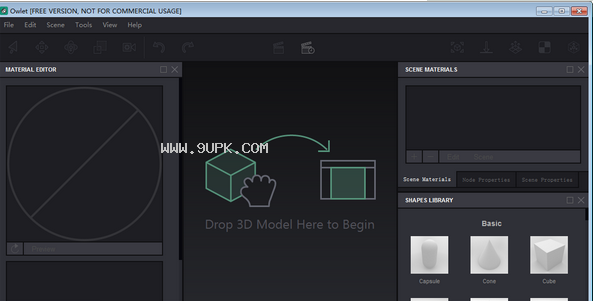
使用方法:
在Owlet中移动对象
让我们从制作二个新场景并添加一个平面开始。如果你不知道怎么做,请看看这里。你应该得到这样的东西:
现在向该平面添加一个球体,然后以相同的方式再添加两个球体:
你添加了三个球体,不要感到惊讶,但只看一个球体。原因是Owlet将球体添加到同一位置,因此它们互相隐藏,您只看到其中一个。激活场景树”选项卡以造看场景中的所有对象。必须有四个:一个飞机和三个球体。
让我们移动他们
所以,让我们做一个雪人。在预览中或在场易树中单击球体,并确保已激活移动工真(窗口左上角的交叉箭头):
然后通过拖动蓝色箭头拖动您选择的球体。您可能希望使用鼠标滚轮将相机移离场泉(缩小以更好地查看场景。你最终会得到这样的东西:
现在通过在预览中单击它或使用场景树在底部选择另一个球体,然后将其移动到更高的位置以制作雪人:
现在让我们移动相机以更好地观察场景。按住鼠标右键并拖动场晨以移动相机。移动,旋转和缩放以使对像更好地可见。或者单击工具栏中的“适合查着”图标,Owlet将为您执行此操作:
让我们来衡量他们
好吧,球体堆叠,但它们看起来仍然不像人。原因是它们都具有相同的尺寸,因此我们需要将它们缩小一点。这很简单,你只需要在窗囗的左上角选择缩放工具,然后拖动球体Gizmo的中间部分来缩放它:
您可以通过手动输入值来执行相同操作。这不是你经常需要的东西,但有时它确实有帮助。通过单击选择中间球体,然后单击右侧的点属性选项卡以激活该面板:
您将看到节点属性:其位置,旋转和缩放参数。向上移动球体时,其位置Z参数已更新。如果您现在更改它,形状将向上或向下移动,具体取决于您输入的值。然而,我们将改变比值。它们默认都是“1,这意味着100%。让我们通过将所有三个值更改为0.7来使它们达到70%:



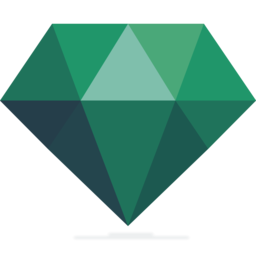


 铁马高尔夫 3.3.1安卓版
铁马高尔夫 3.3.1安卓版 黄金高尔夫 1.3安卓版
黄金高尔夫 1.3安卓版 高尔夫行业网 5.0.0安卓版
高尔夫行业网 5.0.0安卓版 人人高尔夫 2.5安卓版
人人高尔夫 2.5安卓版 19洞高尔夫 2.6.1安卓版
19洞高尔夫 2.6.1安卓版 泽普高尔夫 3.3.2安卓版
泽普高尔夫 3.3.2安卓版 城市高尔夫 1.1.2.0228安卓版
城市高尔夫 1.1.2.0228安卓版 君高高尔夫 3.1.0安卓版
君高高尔夫 3.1.0安卓版 高视高尔夫 1.0.3安卓版
高视高尔夫 1.0.3安卓版 雅致人生Golf 1.1.9安卓版
雅致人生Golf 1.1.9安卓版 AEC高尔夫 1.1120170310安卓版
AEC高尔夫 1.1120170310安卓版 洪恩故事 1.1.0安卓版
洪恩故事 1.1.0安卓版 acdsee photo studio standard2019能够为用户提供良好的操作体验,软件使用简单方便,同时新版本加入了动作红全新的功能,为用户带来优质的快速图形解码,软件支持多种丰富的图形格式,让用户方便的管理电脑中的图片 有...
acdsee photo studio standard2019能够为用户提供良好的操作体验,软件使用简单方便,同时新版本加入了动作红全新的功能,为用户带来优质的快速图形解码,软件支持多种丰富的图形格式,让用户方便的管理电脑中的图片 有...  Viscom Store TIFF Merger允许您合并两个单页或多页TIFF文件到多页TIFF文件。该程序有助于合并不同的TIFF压缩,包括Packbits, LZW, CCITT G 3 和 G 4。您还可以预览合并的TIFF文件。有需要的用户欢迎来久友下载站下载~
Viscom Store TIFF Merger允许您合并两个单页或多页TIFF文件到多页TIFF文件。该程序有助于合并不同的TIFF压缩,包括Packbits, LZW, CCITT G 3 和 G 4。您还可以预览合并的TIFF文件。有需要的用户欢迎来久友下载站下载~  CCDStack2可以处理原始CCD数据以生成高质量分析数据和演示图像的多功能辅助工具。有喜欢的用户不要错过了。
CCDStack2可以处理原始CCD数据以生成高质量分析数据和演示图像的多功能辅助工具。有喜欢的用户不要错过了。  PDF猫分割合并工具 用户在对PDF图像文件进行分割和合并的时候可以借助这款软件来处理,操作简单,方便快捷,非常不错。有需要的用户欢迎来久友下载站下载~
PDF猫分割合并工具 用户在对PDF图像文件进行分割和合并的时候可以借助这款软件来处理,操作简单,方便快捷,非常不错。有需要的用户欢迎来久友下载站下载~  MagiTime 能够批量对图片进行日期的添加,可以在任意照片上添加日期及信息,适用于jpg格式及exif格式照片,操作非常方便。有需要的用户欢迎来久友下载站下载!
MagiTime 能够批量对图片进行日期的添加,可以在任意照片上添加日期及信息,适用于jpg格式及exif格式照片,操作非常方便。有需要的用户欢迎来久友下载站下载!  QQ2017
QQ2017 微信电脑版
微信电脑版 阿里旺旺
阿里旺旺 搜狗拼音
搜狗拼音 百度拼音
百度拼音 极品五笔
极品五笔 百度杀毒
百度杀毒 360杀毒
360杀毒 360安全卫士
360安全卫士 谷歌浏览器
谷歌浏览器 360浏览器
360浏览器 搜狗浏览器
搜狗浏览器 迅雷9
迅雷9 IDM下载器
IDM下载器 维棠flv
维棠flv 微软运行库
微软运行库 Winrar压缩
Winrar压缩 驱动精灵
驱动精灵